Tutorial ini akan mengilustrasikan cara menginstal dan mengkonfigurasi Wine di FreeBSD 12.0.
Menginstal Wine di FreeBSD
Kami akan menggunakan repositori port FreeBSD untuk mendapatkan paket terbaru untuk Wine, baik untuk versi stabil maupun pengembangan. Jika Anda menggunakan FreeBSD versi 32-bit, cukup masukkan perintah di bawah ini untuk menginstal Wine stable:
$ pkg menginstal anggurUntuk pengembangan Anggur (32 bit):
$ pkg menginstal wine-develUntuk percobaan Anggur (32 bit):
$ pkg menginstal pementasan anggurNamun, jika Anda menggunakan FreeBSD versi 64-bit, unduh paket i386 untuk Wine yang memungkinkan paket 32-bit berjalan pada sistem operasi 64-bit.
Untuk Wine stabil (64 bit):
$ pkg menginstal i386-wine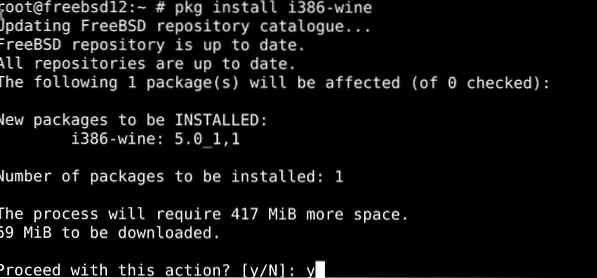
Untuk Pengembangan Anggur (64 bit):
$ pkg menginstal i386-wine-develUntuk percobaan anggur (64 bit):
$ pkg menginstal i386-wine-stagingMembangun Anggur dengan chroot
Pertama, tambahkan semua file i386 yang relevan ke dalam folder chroot.
Untuk membangun Wine di FreeBSD, kita akan menggunakan chroot sebagai berikut:
$cd /usr/src$ membuat TARGET buildworld=i386
$ make installworld TARGET=i386 DESTDIR=/compat/i386
$ membuat distribusi TARGET=i386 DESTDIR=/compat/i386
$mkdir /compat/i386/usr/ports
Kemudian, tambahkan titik pemasangan untuk direktori yang relevan:
$ mount -t devfs devfs /compat/i386/dev$ mount -t nullfs /usr/ports /compat/i386/usr/ports
Kemudian, jalankan perintah di bawah ini untuk memulai idconfig:
$chroot /compat/i386$ setenv MESIN i386
$ setenv UNAME_m i386
$ setenv UNAME_p i386
$ layanan ldconfig mulai
Kemudian, buka direktori mana saja dan ekstrak paketnya:
$ cd /usr/ports/emulators/i386-wine-devel$buat paket
Aktivasi Gambar Biner
Anda dapat membuat konfigurasi ke kernel FreeBSD sehingga setiap kali file biner Windows dibuka, itu diluncurkan di Wine. Ini memungkinkan Anda untuk menyimpan binari windows seperti binari lainnya di FreeBSD.
Dengan akses root, jalankan perintah di bawah ini:
# binmiscctl tambahkan anggur --interpreter /usr/local/bin/wine \--magic "\x4d\x5a\x90\x00\x03\x00\x00\x00\x04\x00\x00\x00\xff\xff\x00\x00\xb8\x00\x00\x00" \
--mask "\xff\xff\xff\xff\xff\xff\xff\xff\xff\xff\xff\xff\xff\xff\xff\xff\xff\xff\xff\xff" \
--ukuran 20 --set-enabled
Penting untuk diingat bahwa Wine tidak dapat mendeteksi keberadaan aplikasi windows yang terinfeksi, jadi pastikan Anda mendapatkan aplikasi windows dari sumber resmi.
Kesimpulannya
Dengan Wine, Anda dapat menjalankan hampir semua aplikasi Windows, termasuk video game. Anda mungkin akan menemukan beberapa bug dan masalah kompatibilitas dalam pengalaman Anda dengan Wine, terutama saat Anda bekerja dengan aplikasi yang lebih berat.
 Phenquestions
Phenquestions


